Dropbox (Дропбокс) – облачное хранилище файлов

Здравствуйте, уважаемые читатели моего блога!
 Сегодня я хочу поговорить о знаменитом сервисе облачного хранения файлов Dropbox (Дропбокс). Я расскажу вам, что такое Дропбокс, какие у него есть функции, как с ним работать, как загрузить файл на Dropbox и поделюсь своим мнением об этом сервисе.
Сегодня я хочу поговорить о знаменитом сервисе облачного хранения файлов Dropbox (Дропбокс). Я расскажу вам, что такое Дропбокс, какие у него есть функции, как с ним работать, как загрузить файл на Dropbox и поделюсь своим мнением об этом сервисе.
Думаю, что о существовании этого сервиса знают многие, но пользоваться им не спешат из-за незнания английского языка. Однако с недавних пор Дропбокс переведен на русский, так что я решил с ним познакомиться и посмотреть, насколько он хорош для нас, блоггеров.
Что такое Dropbox (Дропбокс)
Итак, как я уже сказал выше, Дропбокс – это облачный сервис, предназначенный для хранения пользователями интернет своих файлов. Причем формат файла не важен, это может быть и текстовый документ, и фото, и архив, и музыкальный трек, и видео.
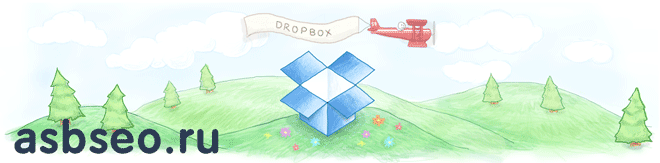
Преимущество при таком хранении файлов – это:
Надежность. Загрузив свои тексты, картинки, аудио или видео на облако, вы избавляетесь от такой головной боли, как потеря данных. Сервис надежно следит за их сохранностью, и всегда готов по вашему первому требованию распахнуть для вас свои виртуальные двери.
Доступность. То есть, чтобы поработать над недописанной статьей, почитать или послушать книгу, просмотреть видео, вам совершенно необязательно сидеть в душной комнате или таскать с собой ноутбук и кучу флешек. Вы можете прийти в любимый парк, имея в кармане лишь планшет или мобильник с доступом в интернет, усесться на лавочку, открыть приложение Dropbox (как его установить, рассказу ниже) и наслаждаться желаемым занятием. Красота, ни так ли?
Свобода действий. И, наконец, кроме всего прочего Дропбокс позволяет своим пользователям легко делиться друг с другом ссылками на файлы или устраивать коллективную работу над одним и тем же документом. Первое удобно, когда вам нужно по электронной почте отправить большой файл, а второе – когда вы с кем-то сотрудничаете.
Более подробно о сервисе расскажет интересное видео «Что такое Dropbox»:
Познакомиться со всеми возможностями сервиса можно прямо на главной странице по адресу: www.dropbox.com, и там же можно зарегистрироваться, заполнив несложную форму.
При первичной регистрации в бесплатное пользование вы получите всего 2 Gb виртуального дискового пространства, которое можно увеличить двумя способами:
1. Бесплатно, приглашая друзей и знакомых зарегистрироваться в сервисе по вашей партнерской ссылке. Когда кто-то из них станет пользователем Дропбокс и установит на свой компьютер, планшет или мобильник сервисное приложение, вы получите дополнительные 500 Mb. Этим способом можно получить до 16 Gb дополнительного пространства.
2. Платно, купив расширенный аккаунт. Для физических лиц на сегодняшний день он стоит 9,9 долларов в месяц и составляет 1 терабайт дискового пространства.
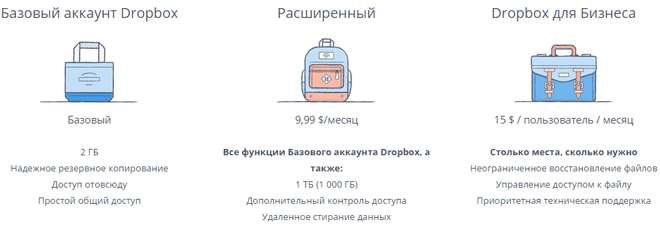
Если же вам и этого мало, то обратите внимание на услугу «Дропбокс для бизнеса». Ее стоимость равна 15 долларов в месяц за 1 человека. Здесь вы получаете столько места, сколько вам нужно, а также можете создавать целую компанию, то есть на вашем аккаунте работаете не только вы, но и приглашенные вами партнеры. Я считаю, что для простого блоггера сначала хватит и бесплатного места, а там видно будет.
Познакомиться с тарифами более подробно можно [urlspan]тут[/urlspan], а изучить подробности о каждой функции сервиса [urlspan]здесь[/urlspan].
Также, рекомендую вам посмотреть видео о возможностях сервиса:
Думаю, хватит теории, давайте посмотрим, чем данный облачный сервис будет полезен простому блоггеру с практической точки зрения.
Как пользоваться Dropbox
Поскольку регистрация на Дропбокс проще некуда, то я рассказывать о ней не буду. Просто заходите на сервис — [urlspan]вот по этой ссылке[/urlspan], заполняйте все поля, ставьте галочку о своем согласии с правилами сервиса и жмите кнопку «Зарегистрироваться».
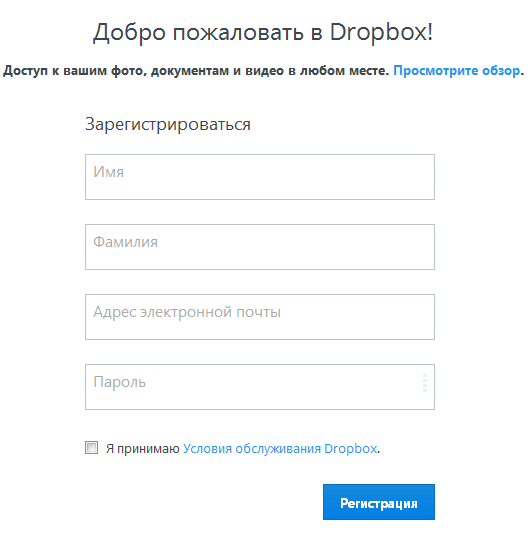
После этого вы сразу попадете на домашнюю страницу Дропбокс в свой аккаунт и сможете приступить к работе.
В начальном бесплатном аккаунте мы можем:
- Загружать в Дропбокс файлы со своего компьютера, планшета или мобильного телефона
- Создавать новые папки для упорядочивания загруженных файлов
- Делиться ссылками на наши файлы и папки с другими пользователями интернет
- Приглашать других пользователей Dropbox к совместной работе над какими-то коллективными проектами
Теперь давайте посмотрим, как все это выглядит на практике.
Как загрузить файл в Dropbox
Когда вы авторизовались на сервисе, то сразу же попадаете в раздел «Файлы», в котором и будут находиться все загруженные вами документы. Изначально там лежит pdf-инструкция, которую можно открыть, нажав на ее название.
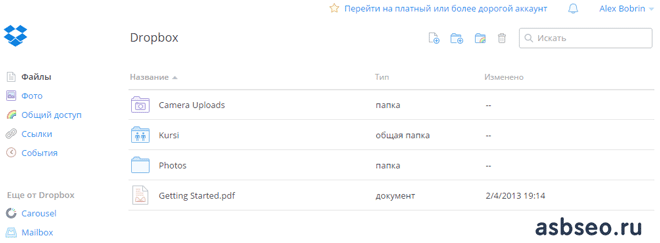
Чтобы добавить сюда свой файл, жмем на находящуюся выше файла инструкции ссылочку «Загрузить», на что вверху страницы всплывает окошечко загрузчика.

Осуществить загрузку можно двумя способами, либо способом перетаскивания, либо способом обычной загрузки. Вот как выглядит файл, загруженный в сервис:

Загружать файлы можно и в созданные для них папки, так вам легче будет ориентироваться, да и порядок еще никому не помешал. Чтобы загрузить файл в папку, ее надо сначала создать. Для этого жмем на значок «Создать папку» (она находится рядом со значком «Загрузить), в открывшемся редакторе вписываем название папки и жмем «Enter».

А чтобы загрузить файл в созданную папку, заходим в нее, нажимая на ее название, и повторяем действие, с помощью которого загружали файл на предыдущей странице.
Как работать с файлами в Дропбокс
Если нажать на название загруженного файла, то откроется ряд кнопок с возможными для этого файла действиями, а именно:
- Скачать
- Переименовать
- Удалить
- Переместить (то есть поместить файл из общего списка в созданную для него папку)
- Поделиться (то есть отправить на него ссылку по электронной почте кому-нибудь из своих друзей или знакомых, ну или просто поделиться ссылкой на файл, например, в социальной сети, Скайпе и т.п.)
1. Отправка ссылки на загруженный файл по электронной почте
Чтобы стала доступна данная функция, надо подтвердить свой электронный адрес. Для этого жмем на ссылочку «Поделиться», а затем на кнопку «Отправить сообщение». Далее идем к себе на почту и жмем на ссылку в письме, присланном нам администрацией Дропбокс. Все, теперь мы можем делиться по электронной почте ссылками на свои файлы даже с теми, у кого нет аккаунта в Дропбокс. Ссылки же на эти файлы можно найти в разделе «Ссылки».
2. Приглашение других пользователей Дропбокс к совместной работе над какими-либо файлами
Делается это через раздел «Общий доступ». Кликаем по данной ссылке в общем меню страницы нашего аккаунта, далее жмем на надпись «Создать общую папку», и вверху страницы видим всплывающее окошечко с кнопками «Создать новую папку и поделиться ей» и «Поделиться существующей папкой». Если у вас уже есть папка с файлами, которой вы хотите поделиться, выбирайте вторую кнопку, если папки еще нет, выбирайте первую и жмите кнопку «Далее».
После этого, если папки для совместной работы пока нет, вам предложат ее создать, вписав в редактор ее название, А если папка уже есть, то вам предложат ее выбрать. И снова жмем кнопку «Далее».
В следующем окне вы увидите надпись «Поделиться папкой и ее название», а ниже флажок «Разрешить пользователям, работающим с файлами, управлять списком участников этой папки» и 2 редактора для вписывания электронного адреса и объяснения для приглашаемого человека.
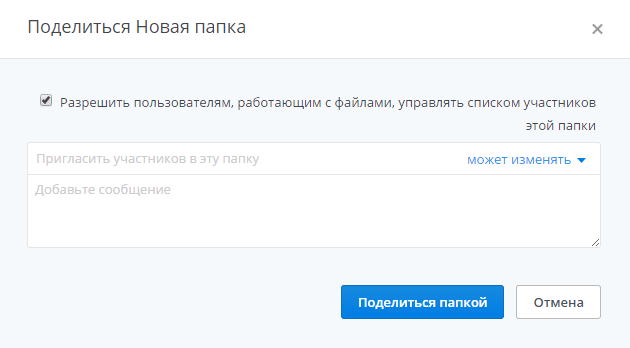
Я считаю, что флажок лучше снять, дабы никто кроме вас не мог назначать участников совместной работы. А чтобы работа эта состоялась, у вас и у вашего сотрудника на компьютере, планшете или мобильном телефоне должно стоять приложение Dropbox. Только таким образом папки и файлы общего доступа станут действительно доступны для всех приглашенных к совместной работе.
Скачать это приложение можно, сначала нажав на свое имя, а затем в выпавшем меню на ссылку «Установить».
На открывшейся странице выбераете свое расширение для ПК или жмете на ссылку «Мобильные устройства», где из списка выбираете свою платформу и скачиваете установщик на свое устройство.
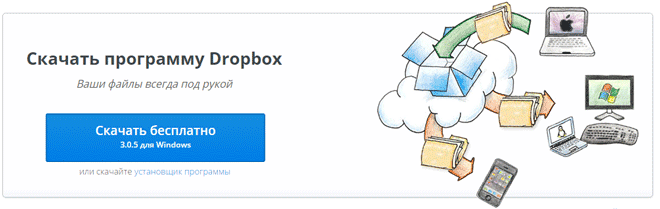
Естественно, что приложение Dropbox можно скачать на свой мобильный через соответствующие магазины, например, AppStore. После скачки надо лишь запустить установщик и дождаться завершения его работы. Затем откроется окно приложения, в котором вы сможете сделать все настройки и приступить к работе.
Есть у Дропбокс и еще некоторые разделы, например «Фото», где можно синхронизировать свои фотографии с различными устройствами и хранить их в облаке. Есть еще Carousel, предназначенный для работы с фотографиями.

А также собственный почтовый сервис Dropbox, под названием «Mailbox».
С этими сервисами я, если честно, пока не разбирался, да и надо ли. И вообще, облачный сервис от Яндекса лично мне нравится гораздо больше, я писал о нем тут. Ну а если вам понравился именно Dropbox, то пользуйтесь им на здоровье! Каждый выбирает то, что что именно ему по душе.
А что вы думаете по поводу облачных хранилищ, какое из них, по вашему мнению, лучшее? Пишите свое мнение в комментариях к статье. А я прощаюсь и до следующих постов!
С уважением, Александр Бобрин

Поделись с друзьями:
Обратите внимание:
Похожие статьи
© 2024 Блог Александра Бобрина. Создание сайта и заработок в интернете · Копирование материалов сайта без разрешения запрещено
Политика конфиденциальности | Пользовательское соглашение

Использую дропбокс очень удобно, особено в моем случае когда на iphone ограничена внутрення память для хранения данных и отсутствия возможности использовать карты памяти.
Dropboxom пока еще не пользовался. Нужно будет обязательно посмотреть на его возможности.
Мне пока хватаем Гугл — диска, и Яндекс — диска.